Übersicht: Öffentliche IP
Bitte verwenden sie die "Drucken" Funktion am Seitenende, um ein PDF zu erstellen.
Für VPS, Cloud Server, Dedicated Server und Server Power Deals, die im Cloud Panel verwaltet werden
In diesem Artikel wird erklärt, wie Sie im Cloud Panel auf die Übersicht der öffentlichen IP-Adressen zugreifen und deren Einstellungen verwalten.
Im Cloud Panel sind alle IP-Adressen im Bereich Netzwerk > Öffentliche IP in einer Tabelle aufgelistet.
Bereich Öffentliche IP öffnen
- Melden Sie sich in Ihrem IONOS Konto an.
Klicken Sie in der Titelleiste auf Menü > Server & Cloud.
Optional: Wählen Sie den gewünschten Server & Cloud-Vertrag aus.Das Cloud Panel öffnet sich
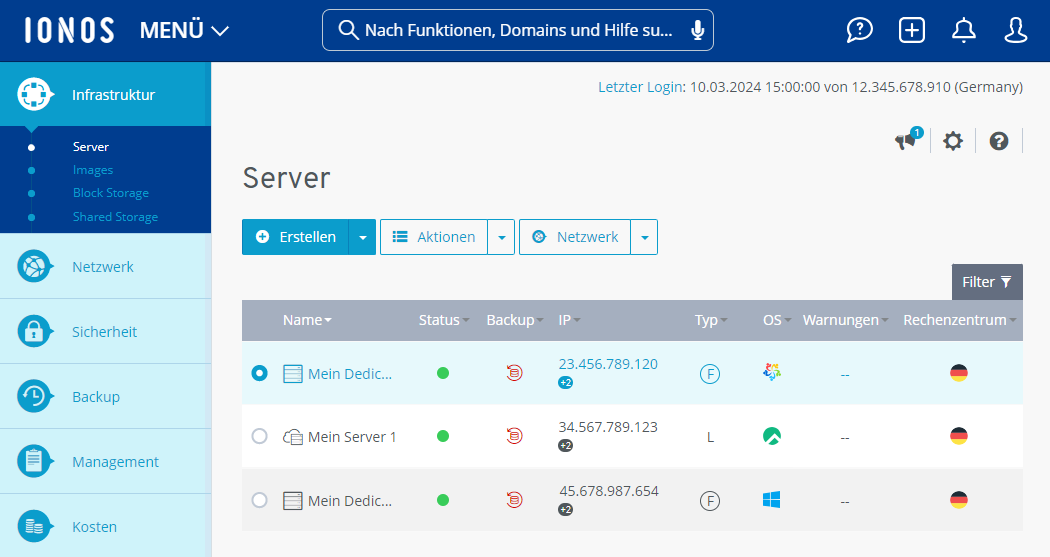
Klicken Sie in der Navigationsleiste links auf Netzwerk > Öffentliche IP.
Aufbau des Bereichs Öffentliche IP
Im Cloud Panel sind alle IP-Adressen im Bereich Netzwerk > Öffentliche IP in einer Tabelle aufgelistet.

In dieser Tabelle sind die wichtigsten Angaben zu den einzelnen IP-Adressen aufgeführt:
IP: IP-Adresse
Status: Aktueller Status der IP-Adresse.
Reverse DNS: Domain oder Subdomain, die als Hostname zugewiesen wurden.
Zugewiesen an: Name des Servers oder des Load Balancers, an den die IP-Adresse zugewiesen wurde.
Rechenzentrum: Rechenzentrum, in dem die IP-Adresse genutzt werden kann.
Um das Reverse-Mapping für die IP-Adresse Ihres Servers anzupassen, klicken Sie auf die IP-Adresse. Klicken Sie dann hinter der Einstellung auf das Stiftsymbol. Anschließend können Sie den gewünschten DNS-Namen eingeben.
Weitere Informationen zu öffentlichen IP-Adressen finden Sie hier:
Cloud Server
IP-Adressen
Dedicated Server